

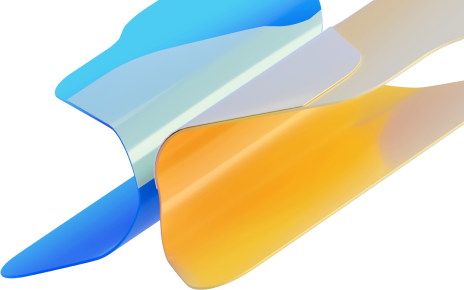
سنتحدث هنا عن مدير النسخ الاحتياطي الأذكى والأكثر أماناً، يتيح UBackit النسخ الاحتياطي لأقراص التخزين واستنساخها، والنسخ الاحتياطي للأقسام وملفات Outlook وإدارتها وغيرها المزيد.
متاح لأنظمة Windows 11 و10 و8.1 و8 و7
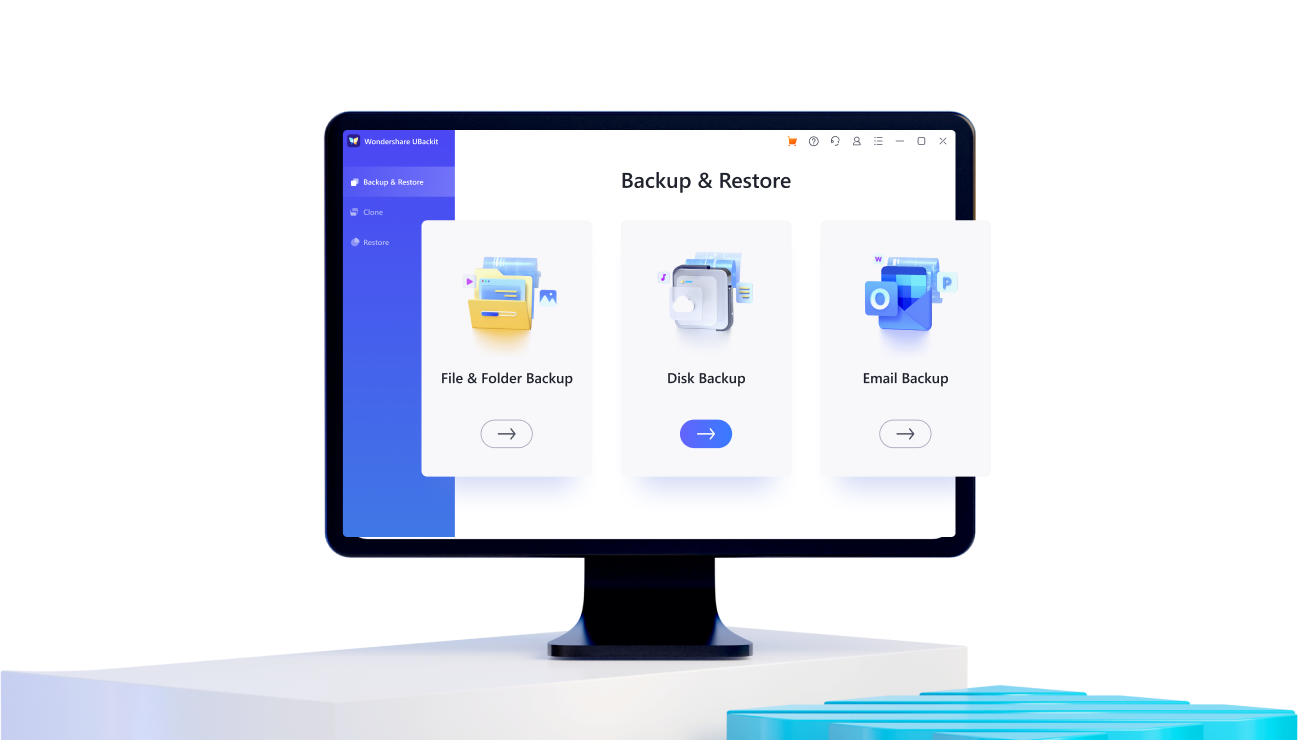
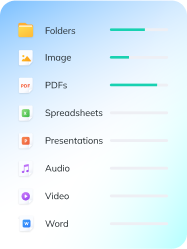


يُمكنك نسخ الكثير من أنواع الملفات احتياطياً مثل الصور ومقاطع الفيديو والمستندات والبرامج وغيرها، إلى أقراص التخزين الداخلية والخارجية.

يُمكنك استخدام برنامج النسخ الاحتياطي هذا لإجراء نسخ احتياطي لبيانات الأقسام D وE وF بسهولةٍ وفعاليةٍ وكفاءة.
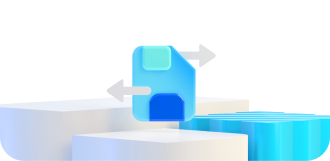
يُؤمن وضع "النسخ الاحتياطي للأقراص" حفظ نسخة احتياطية سريعة لجميع الملفات الموجودة على أقراص التخزين الداخلية والخارجية، فلا داعي للقلق بشأن تلفها بعد الآن.
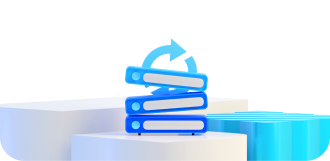

يمكنك إجراء عملية نسخ احتياطي من قرص NAS أو عليه بعد توصيله مع UBackit.


يُمكنك إجراء نسخ احتياطي لرسائل البريد الإلكتروني والمذكرات والجداول الزمنية والاجتماعات وبقية أشكال محتوى Outlook تحسباً لفقدانها.


يمكنك باستخدام UBackit نسخ الأقسام وأقراص التخزين طالما أن سعة وجهة النسخ الاحتياطي أكبر من سعة مصدره.
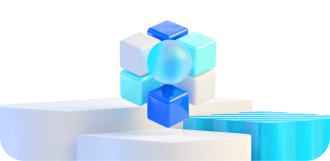
سيُطرح قريباً المزيد من ميزات النسخ الاحتياطي المتقدمة والمذهلة بما في ذلك صورة عن القرص ونسخ نظام التشغيل والنسخ الاحتياطي السحابي وغيرها.
حدد المستندات أو الصور أو مقاطع الفيديو أو الصوت من الحاسوب أو من وسائط التخزين الخارجية.
حدد جهاز التخزين مثل قرص داخلي أو قرص تخزين الخارجي أو قرص تخزين USB أو غيرها.
ابدأ عملية النسخ الاحتياطي للملف وانتظر انتهاءها. انتهت عملية النسخ الاحتياطي.
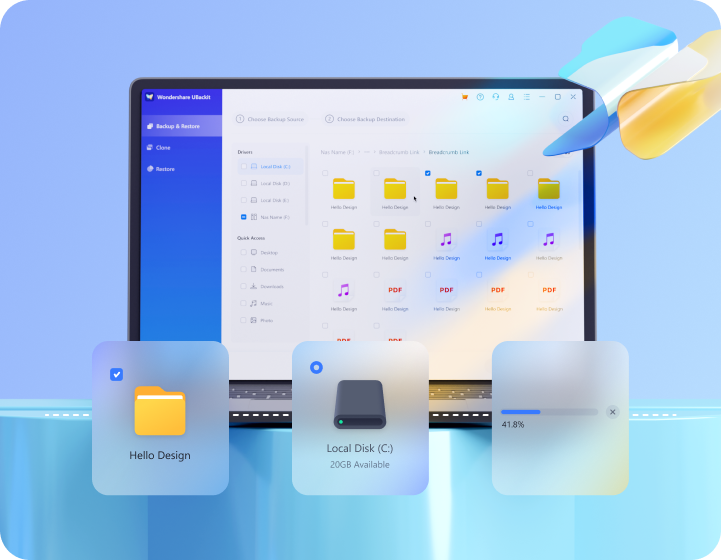
حدد قرصاً أو قسماً على أنه مصدر لنسخه.
حدد قرصاً أو قسماً على أنه وجهة لعملية النسخ، وتأكد من توفر مساحة تخزين كافية عليه.
ابدأ عملية استنساخ البيانات وانتظر انتهاءها.
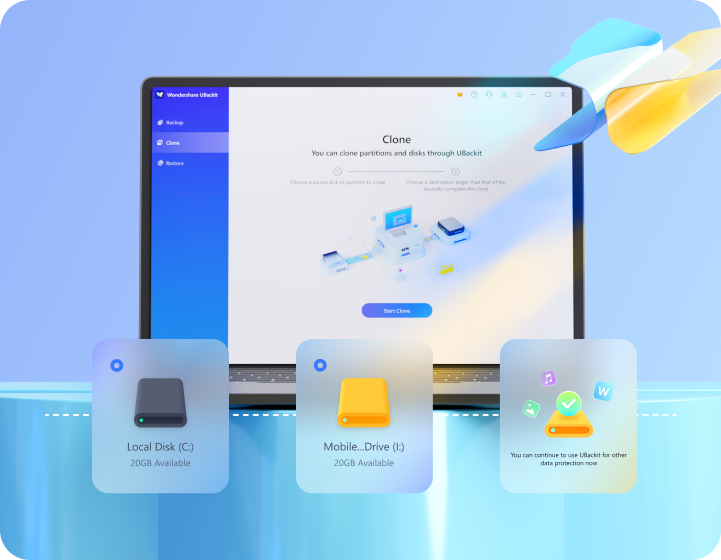
عاين الملفات لتتأكد من أنها النسخة المطلوبة.
حدد قرص التخزين مثل قرص التخزين الداخلي والخارجي.
ابدأ عملية الاستعادة وانتظر انتهاءها.
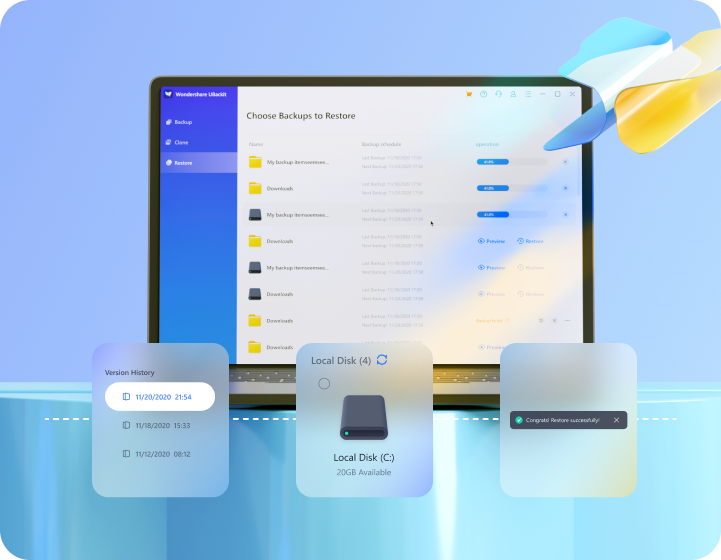
 4.0.0
4.0.0
